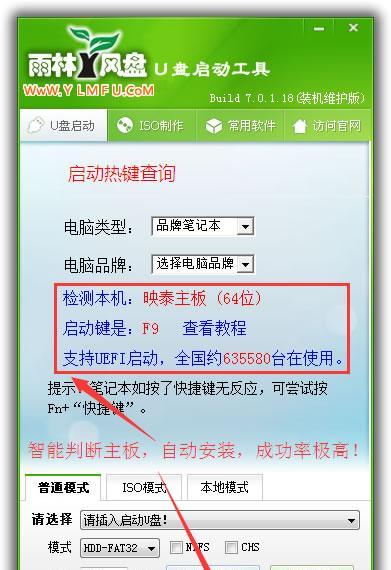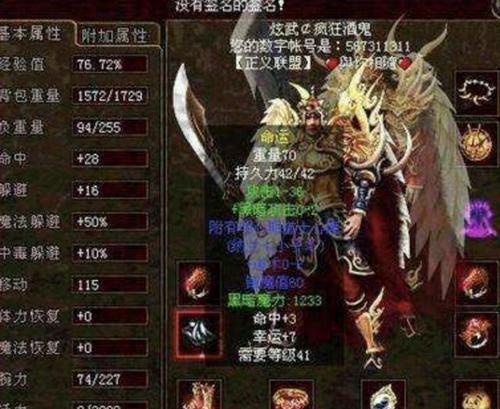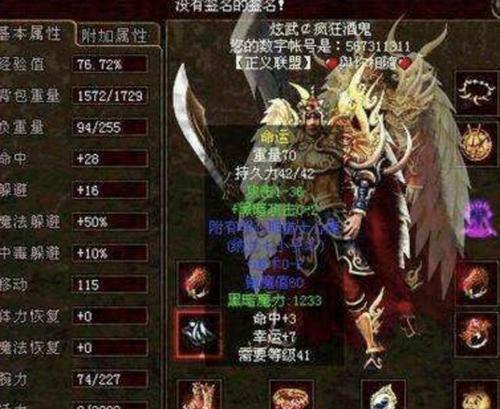在今天的电脑时代,操作系统是电脑必不可少的一部分。但是,对于一些老旧的电脑来说,安装最新的操作系统可能并不适合,而WindowsXP系统依然是许多人的首选。本文将详细介绍如何使用U盘安装WindowsXP系统,让你轻松拥有一个稳定可靠的操作系统。

一、准备工作
1.检查U盘是否符合要求
在安装WindowsXP系统之前,首先要确保U盘的容量至少为1GB,并且没有重要的数据。因为安装过程中会将U盘格式化,并且所有数据将会被删除。

2.准备WindowsXP安装镜像文件
在安装之前,需要将WindowsXP系统的镜像文件准备好,并保存在计算机中。确保该镜像文件是完整且可用的,以免出现安装过程中的问题。
二、制作可引导U盘
1.下载并安装Rufus软件
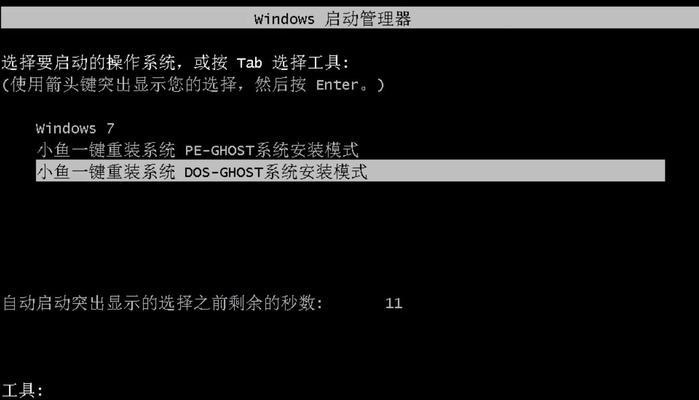
Rufus是一款专门用于制作可引导U盘的软件。在制作可引导U盘之前,首先需要下载并安装Rufus软件。
2.插入U盘并打开Rufus软件
将准备好的U盘插入电脑,并打开刚刚安装好的Rufus软件。Rufus会自动检测到U盘的插入,并显示相关信息。
3.选择WindowsXP镜像文件
在Rufus软件的界面中,点击“选择”按钮,并选择之前准备好的WindowsXP镜像文件。确保选择正确的文件路径。
4.设置分区方案和文件系统
在Rufus软件中,选择“MBR”作为分区方案,并选择“FAT32”作为文件系统。这样可以保证制作出来的U盘能够被大多数计算机识别和引导。
5.开始制作可引导U盘
点击Rufus软件界面中的“开始”按钮,制作过程会自动开始。这个过程可能需要一些时间,请耐心等待。
三、使用U盘安装WindowsXP系统
1.将制作好的可引导U盘插入需要安装系统的电脑
2.启动电脑并进入BIOS设置
重启电脑后,在开机画面或开机声音响起时按下相应的键(通常是F2、F12或Delete键),进入BIOS设置。
3.修改启动顺序
在BIOS设置中,找到“Boot”或“启动顺序”选项,将U盘调整至第一位。这样设置后,电脑会优先从U盘启动。
4.保存并退出BIOS设置
修改完成后,保存设置并退出BIOS。电脑会自动重新启动,并从U盘开始启动。
5.开始安装WindowsXP系统
在电脑重新启动后,会出现WindowsXP系统的安装界面。按照提示一步步进行安装,直到完成整个安装过程。
6.完成安装
当安装过程结束后,电脑会自动重启,并进入新安装的WindowsXP系统。此时,你可以根据自己的需要进行个性化设置和应用程序安装。
通过本文的详细教程,相信你已经学会了如何使用U盘安装WindowsXP系统。只需准备好U盘和WindowsXP镜像文件,制作可引导U盘,然后按照步骤一步步操作,即可轻松拥有一个稳定可靠的操作系统。希望这篇文章能对你有所帮助,祝你成功安装WindowsXP系统!
标签: #盘安装